Xcode的基本使用-創(chuàng)新互聯(lián)
新建項目
創(chuàng)新互聯(lián)建站專注于鄂溫克企業(yè)網(wǎng)站建設,響應式網(wǎng)站,商城系統(tǒng)網(wǎng)站開發(fā)。鄂溫克網(wǎng)站建設公司,為鄂溫克等地區(qū)提供建站服務。全流程按需定制設計,專業(yè)設計,全程項目跟蹤,創(chuàng)新互聯(lián)建站專業(yè)和態(tài)度為您提供的服務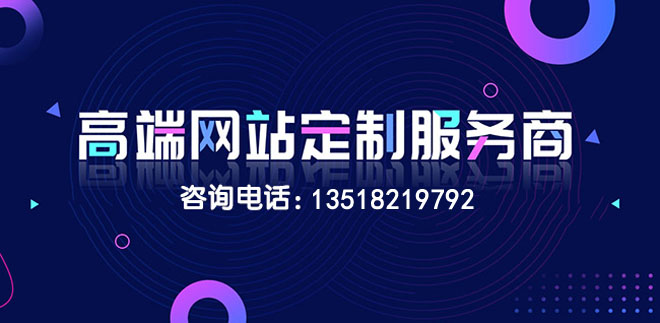
第一步:
打開Xcode,在歡迎界面選擇“Create a new Xcode project”
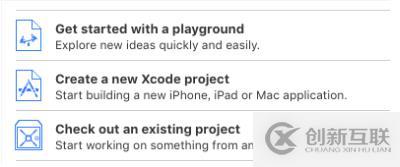
或者在菜單欄:File —> New —> Project
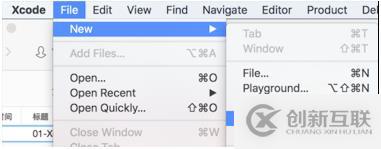
第二步:
選擇iOS項目,模板一般選擇Single View Application或者使用空模板
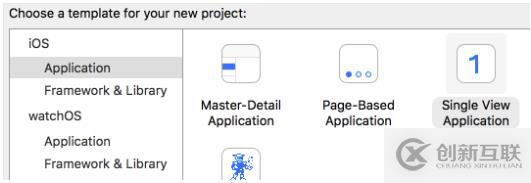
第三步:
輸入項目信息,包括項目名、公司組織名、公司組織ID、語言、支持的設備
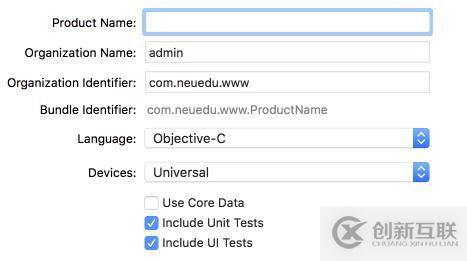
注意:公司組織ID,一般為公司的域名,各域倒過來
Bundle ID為安裝到手機中的App唯一標示,其默認組成為"公司組織ID.項目名"
第四步:
選擇項目的存放位置
Xcode中的各個面板
項目創(chuàng)建完畢后,可以看到,整個開發(fā)環(huán)境共由5部分組成:
1. 上側導航面板控制調試的運行及項目目標,調試的狀態(tài)信息顯示,編輯模式及其他面板的顯示控制
2. 中間:代碼/文件編輯面板
3. 左側導航面板
4. 右側導航面板
5. 下側導航面板
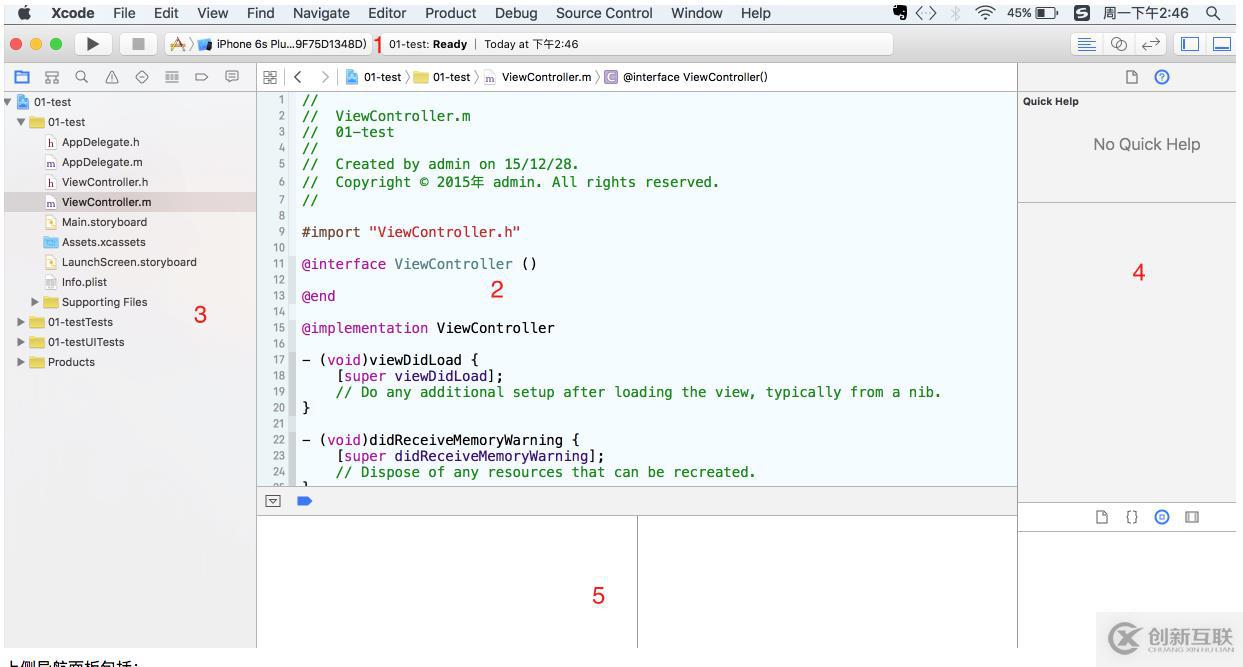
上側導航面板包括:
控制調試的運行及項目目標,調試的狀態(tài)信息顯示,編輯模式及其他面板的顯示控制
左側導航面板,共8部分:
項目文件面板
類關系面板
查找面板
錯誤及警告面板
測試面板
運行調試面板
斷點信息面板
運行調試記錄信息面板
右側導航面板,分上下兩部分:
上部分為屬性面板,根據(jù)選擇的對象不同,屬性面板中的子面板也會不同
下部分為模板面板,包括文件模板、代碼塊模板、UI元素模板、資源元素列表
下側導航面板,分左右兩部分:
左部分為調試信息面板
有部分為終端面板
Xcode的調試
在代碼的任意位置的左側點擊,可以添加此處為斷點,如:
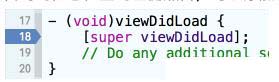
斷點:調試時運行至此處,運行暫停

在斷點出暫停時,通過下側的調試面板,進行調試控制

自左到由按鈕的功能依次:隱藏下側面板、當前斷點使能控制、繼續(xù)運行、執(zhí)行完當前行暫停、單步調試一條語句(如果有調用會進入內部)、執(zhí)行完當前函數(shù)暫停、視圖關系調試、定位模擬、線程信息
左側面板中的運行調試子面板,在運行調試時會顯示程序的運行信息,如:
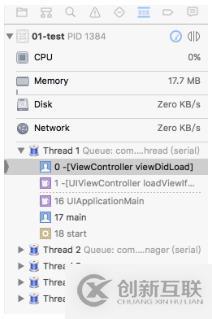
信息包括:CPU/內存/硬盤/網(wǎng)絡的使用情況,程序中多線程的情況
離線文檔
Xcode自帶的文檔閱讀工具
菜單欄 —> Window —> Documentation and API Reference
默認情況下,Xcode將自帶以下文檔:iOS、Xcode、Mac OS X、watchOS,但這些文檔都僅僅包含內容的索引,需要在聯(lián)網(wǎng)的情況下才可以使用
離線文檔的下載:
https://developer.apple.com/library/downloads/docset-index.dvtdownloadableindex
該網(wǎng)址中能過查看到所有的文檔信息,是實時更新的,在這里面找到想要的文檔后,通過下載鏈接即可下載
離線文檔的安裝位置:
有兩個位置可選(不同的版本不同的位置有效)
/Applications/Xcode.app/Contents/Developer/Documentation/DocSets
/Users/用戶名/Library/Developer/Shared/Documentation/DocSets
離線文檔安裝完畢后,記得重啟Xcode
Dash是一款非常人性化的文檔查看工具,同時支持Mac OS X 及 iOS
Dash可以查看到絕大部分語言的開發(fā)文檔,并提供非常簡單的下載操作
很多出色的開源項目的開發(fā)文檔,也以Dash文檔的查看方式提供

Xib
Xib是一個 iOS / Mac_OS_X 系統(tǒng)上App的圖形開發(fā)輔助工具
能夠快速的開發(fā)一些獨立的圖形,包括:頁面中的一部分圖形或整個頁面圖形
包含大多數(shù)UIKit中的視圖對象,可視化地進行圖形開發(fā)
設置圖形的位置大小可以通過:設置視圖對象的frame屬性值、Autolayout自動布局
創(chuàng)建一個xib文件
iOS —> User Interface —> Empty

xib中視圖對象的參數(shù)可以在右側面板中進行設置,包含以下部分:
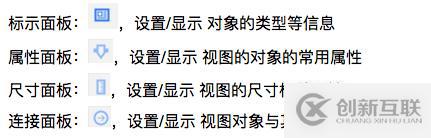
視圖關聯(lián)自定義類型:
1)添加一個視圖子類,其父類必須與xib中視圖擁有共同父類
2)在標示面板中,設置視圖對象的類型為自定義視圖子類類型
3)連接屬性:
a. 選擇視圖對象,打開輔助編輯器
b. 右鍵要關聯(lián)的子視圖,選擇New Referencing Outlet,拖到代碼中的接口部分
c. 設置關聯(lián)的屬性名即可
連接后,在代碼中通過屬性即可訪問子視圖
4)響應子視圖事件:
a. 選擇視圖對象,打開輔助編輯器
b. 右鍵要響應的子視圖,選擇一個事件(如Touch Up Inside),拖到代碼的實現(xiàn)部分(接口部分也行)
c. 設置響應的方法名以及參數(shù)
設置后,在代碼中會自動生成方法,在方法中添加代碼即可
xib中視圖對象與視圖子類的關系
如:在Xib中添加一個UIView,稱作“A”,添加一個UIView子類,稱作“B”
父子關系:UIView —> B —> A
即:在標示面板中,設置的類型,是xib中視圖對象的父類類型
xib中設計整個頁面
1) 選在xib中的File’s owner ,設置class為控制器子類
2) 右鍵File’s owner,view屬性連線到xib中的view對象
3) 創(chuàng)建控制器時,用initWithNibName初始化控制器
storyboard
storyboard與Xib的區(qū)別:
1)storyboard中以控制器對象作為設計對象,可以定義控制器子類,并在storyboard中設置其屬性
xib中以視圖對象作為設計對象,可以定義視圖子類
2)storyboard可以定義頁面之間的跳轉關系,這種關系被稱作“segue”
xib中不能設計跳轉關系
3)storyboard提供了UIStoryboard類型,提供了兩個方法獲取其中設計的控制器對象
xib中提供了UINib類型
在Info.plist中可以添加“Main storyboard file base name”字段,設置程序的入口storyboard
在入口storyboard中設置入口控制器,這樣就可以在不實現(xiàn)AppDelegate方法的前提設置App的第一個頁面
另外有需要云服務器可以了解下創(chuàng)新互聯(lián)scvps.cn,海內外云服務器15元起步,三天無理由+7*72小時售后在線,公司持有idc許可證,提供“云服務器、裸金屬服務器、高防服務器、香港服務器、美國服務器、虛擬主機、免備案服務器”等云主機租用服務以及企業(yè)上云的綜合解決方案,具有“安全穩(wěn)定、簡單易用、服務可用性高、性價比高”等特點與優(yōu)勢,專為企業(yè)上云打造定制,能夠滿足用戶豐富、多元化的應用場景需求。
新聞名稱:Xcode的基本使用-創(chuàng)新互聯(lián)
分享鏈接:http://vcdvsql.cn/article18/jicdp.html
成都網(wǎng)站建設公司_創(chuàng)新互聯(lián),為您提供服務器托管、品牌網(wǎng)站設計、網(wǎng)站設計公司、軟件開發(fā)、網(wǎng)站策劃、網(wǎng)站導航
聲明:本網(wǎng)站發(fā)布的內容(圖片、視頻和文字)以用戶投稿、用戶轉載內容為主,如果涉及侵權請盡快告知,我們將會在第一時間刪除。文章觀點不代表本網(wǎng)站立場,如需處理請聯(lián)系客服。電話:028-86922220;郵箱:631063699@qq.com。內容未經(jīng)允許不得轉載,或轉載時需注明來源: 創(chuàng)新互聯(lián)
猜你還喜歡下面的內容
- Android中SoundPool放聲音-創(chuàng)新互聯(lián)
- 手機聯(lián)系人誤刪怎么恢復呢?如何恢復-創(chuàng)新互聯(lián)
- tomcat多個webserver-創(chuàng)新互聯(lián)
- 適合多數(shù)人的Python學習路線是怎樣的-創(chuàng)新互聯(lián)
- VUE實現(xiàn)滾動監(jiān)聽導航欄置頂?shù)姆椒?創(chuàng)新互聯(lián)
- 國際服務器延遲高的解決方法-創(chuàng)新互聯(lián)
- python定時按日期備份MySQL數(shù)據(jù)并壓縮-創(chuàng)新互聯(lián)

- 降低網(wǎng)站收錄、快照、排名出現(xiàn)異常的方法 2021-06-06
- 網(wǎng)站建設中什么樣的網(wǎng)站才能被搜索引擎喜歡才能進一步的收錄呢 2016-10-30
- 【成都網(wǎng)站推廣】分享網(wǎng)站不被收錄的原因 2016-11-11
- 成都網(wǎng)站優(yōu)化:解決網(wǎng)站不收錄或者提升收錄量技巧分析 2016-04-16
- 總結讓營銷型網(wǎng)站快速收錄的經(jīng)驗 2014-04-03
- 新站收錄很困難如何更快的提高收錄呢? 2016-12-20
- 提高網(wǎng)站收錄數(shù)量只需簡單幾步 2016-11-05
- 哪些因素會影響網(wǎng)站的收錄? 2014-06-14
- 成都網(wǎng)站建設深度剖析網(wǎng)站收錄下降的原因 2022-08-28
- 優(yōu)化人員如何修改百度已收錄的文章? 2015-06-12
- 提高網(wǎng)站的收錄還需注重文章內容 2016-10-26
- 你的網(wǎng)站一直不收錄,什么原因? 2013-04-25